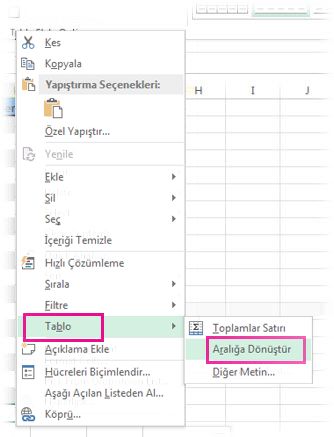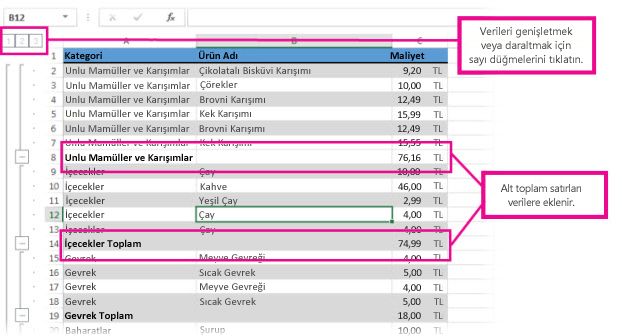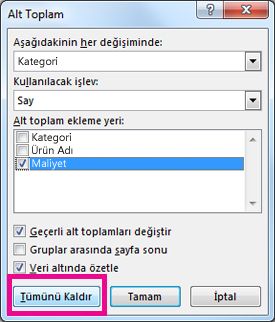Not: En güncel yardım içeriklerini, mümkün olduğunca hızlı biçimde kendi dilinizde size sunmak için çalışıyoruz. Bu sayfanın çevirisi otomasyon aracılığıyla yapılmıştır ve bu nedenle hatalı veya yanlış dil bilgisi kullanımları içerebilir. Amacımız, bu içeriğin sizin için faydalı olabilmesini sağlamaktır. Buradaki bilgilerin faydalı olup olmadığını bu sayfanın sonunda bize bildirebilir misiniz? Kolayca başvurabilmek için İngilizce makaleye buradan ulaşabilirsiniz .
Alt toplamları komutu gri görüntüleniyorsa, alt toplamları tablolarıeklenemez, çünkü. Ancak bu çevresine hızlı bir yolu yoktur. Tablonuzda bir veri aralığına dönüştürme. Ardından, alt toplamlar ekleyebilirsiniz.
Yalnızca unutmayın aralığa dönüştürme dışarıda tablo avantajları götürür. Biçimlendirme, Renkli satırlarıgibi kalır ancak filtreleme gibi şeyleri kaldırılır.
-
Tablonuzda bir hücreyi sağ tıklatın, Tablo'nun üzerine gelin ve Aralığa Dönüştür'ü tıklatın.
-
Görüntülenen kutuda Evet'i tıklatın.
Verilerinize alt toplam ekleme
Artık verilerinizden tablo işlevselliğini kaldırdığınıza göre, alt toplamlarınızı ekleyebilirsiniz.
-
Verilerinizi içeren hücrelerden birini tıklatın.
-
Veri > Alt Toplamlar'ı tıklatın.
-
Alt Toplamlar kutusunda Tamam'ı tıklatın.
İpuçları:
-
Alt toplamlarınızı ekledikten sonra, verilerinizin sol tarafında bir anahat grafiği gösterilir. Verileri genişletmek ve daraltmak için, grafiğin üst kısmındaki sayı düğmelerini tıklatabilirsiniz.
-
İpucu: Alt toplamları istemediğinize karar verirseniz, bunları kaldırabilirsiniz. Bunun için, verilerin herhangi bir yerini tıklatın, Veri > Alt Toplamlar'ı tıklatın ve Alt Toplamlar kutusunda Tümünü Kaldır'ı tıklatın.
-